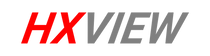Wofür steht OBS?
OBS steht für Open Broadcaster Software, eine kostenlose Open-Source-Live-Videoproduktionssoftware, die von einer großen Entwicklergemeinschaft aus der ganzen Welt unterstützt wird.
Wofür wird OBS verwendet?
OBS kann für Live-Videoproduktion, Live-Streaming und Videoaufzeichnung verwendet werden. Wenn Sie OBS zum ersten Mal herunterladen und installieren, werden Sie von einem Setup-Assistenten gefragt, ob Sie die Software für die Aufnahme oder das Live-Streaming optimieren möchten, da sie die Möglichkeit bietet, viele verschiedene audiovisuelle Quellen in einer Live-Video-Produktionsumgebung zu mischen. OBS unterstützt auch viele Plugins, die seine Funktionalität um Funktionen wie NDI-Unterstützung, VST-Plugins und Stream-Deck-Steuerungen erweitern können.
Wo kann man OBS herunterladen?
Sie können OBS kostenlos herunterladen unter OBSProject.com. Es ist für Windows-, Mac- und Linux-Computersysteme verfügbar. Auf OBSProject.com können Sie auch den Blog lesen, in dem Sie tolle Tipps zur Verwendung von OBS erfahren. OBSProject.com enthält hilfreiche Anleitungen im Hilfebereich und ein Benutzer-Support-Forum, in dem Sie Fragen stellen können.
Was ist ein OBS-Plugin?
OBS-Plugins werden verwendet, um die Funktionalität von OBS zu erweitern, indem benutzerdefinierter Code hinzugefügt wird, der für bestimmte Aufgaben geschrieben wurde. Das beliebteste OBS-Plugin bietet Unterstützung für NDI, ein IP-Videoproduktionsprotokoll. Ein weiteres beliebtes Plugin heißt VirtualCam, mit dem Sie jedes Video innerhalb von OBS aufnehmen und über eine virtuelle Webcam-Quelle mit einer anderen Kamera verbinden können. Dies eignet sich hervorragend, um Videos von OBS in Anwendungen wie Zoom zu übertragen. Zu den weiteren beliebten Plugins gehören eine Fernbedienung für OBS, die einen IP-Server zur Fernsteuerung von OBS bereitstellt, und das PTZOptics OBS-Plugin, mit dem Sie PTZ-Kameras mit OBS steuern können.
Wie kann ich Kameras und Mikrofone zu OBS hinzufügen?
OBS organisiert alle Audio- und Videoquellen in Szenen. Auf diese Weise können Sie benutzerdefinierte Szenen mit verschiedenen Layouts erstellen, um alle Ihre audiovisuellen Quellen anzuzeigen. Wählen Sie zunächst eine Szene aus, in die Sie Ihre Video- oder Audioquellen einfügen möchten. Klicken Sie dann in den Quellen auf die Plus-Schaltfläche, um einen Medientyp auszuwählen. Wählen Sie den Typ der Audio- oder Videoquelle aus, den Sie zu OBS hinzufügen möchten. Als nächstes können Sie diesen Quellen einen Namen geben. Möglicherweise werden Sie aufgefordert, einige Quelleigenschaften anzupassen, bevor Sie die Quelle zu Ihrer Produktion hinzufügen.
Weitere Audioquellen können zu OBS im Einstellungsbereich unter der Registerkarte „Audio“ hinzugefügt werden.
Wie nehme ich ein Video mit OBS auf?
Sobald Ihr OBS-System eingerichtet ist, können Sie Videos mit OBS aufnehmen, indem Sie auf die Schaltfläche „Aufnahme starten“ in der unteren rechten Ecke klicken. Sie können Ihr Video im OBS-Hauptfenster überwachen und den Ton mithilfe der Audiomischerpegel überwachen. Sie können die Videoaufzeichnungseinstellungen und den Aufnahmeort im Einstellungsbereich auf der Registerkarte „Ausgabe“ konfigurieren. Die Videobitrate wird verwendet, um die Videoqualität Ihrer Aufnahme festzulegen; Standardmäßig ist dieser Wert auf 2500 Kbit/s eingestellt. Möglicherweise möchten Sie diesen Wert jedoch auf 10.000 Kbit/s erhöhen, um die Qualität Ihrer Videoaufzeichnung zu verbessern. Sie können in diesem Bereich auch ein Aufnahmeformat und einen Aufnahmeordner auswählen, um Ihre Videos zu speichern.
Wie kann ich mit OBS live streamen?
Sobald Ihr OBS-System eingerichtet ist, können Sie über die Schaltfläche „Streaming starten“ Videos von OBS streamen. Sie können das Stream-Ziel im Einstellungsbereich auf der Registerkarte „Stream“ konfigurieren. Dienste wie Twitch, YouTube und Facebook können alle über die Anmeldeinformationen Ihres Kontos verbunden werden. Sie können auch auf die Schaltfläche „Benutzerdefiniert“ klicken, um einen benutzerdefinierten Server und Stream-Schlüssel für den Livestream einzugeben. Sobald Sie die Streaming-Zieleinstellungen konfiguriert haben, sendet OBS einen Livestream an dieses Ziel, wenn Sie auf die Schaltfläche „Streaming starten“ klicken.
Wie kann ich mehr über OBS erfahren?
Die StreamGeeks bieten auf der Homepage von StreamGeeks.us einen inoffiziellen Leitfaden zum Open Broadcaster Book als PDF an. Das Buch ist auch als Taschenbuch auf Amazon.com erhältlich. Schließlich gibt es zum Buch auch einen kompletten Online-Kurs, den Sie bei Udemy belegen können. Die Links finden Sie alle in der Videobeschreibung unten
Außerdem haben wir jetzt einen Leitfaden „Grundlagen des Live-Streamings“, den Sie herunterladen können, um sich mit den neuesten Entwicklungen in der Live-Streaming-Technologie vertraut zu machen. Laden Sie diesen Leitfaden unter StreamGeeks.us/Basics herunter. Teilen Sie uns abschließend in den Kommentaren unten mit, worüber Sie mehr erfahren möchten. Wir erweitern unseren Back-to-Basics-Videokatalog und Ihre Idee könnte unser nächstes Projekt sein. Genießen!